Google Chromeで視聴するYouTube画面を超便利にカスタマイズできる無料拡張機能「Magic Actions for YouTube」
スクロールで音量を調整する手順
YouTubeの動画フレーム内にカーソルを合わせ、スクロールをすると音量の調整ができるようになります。
映画館のような視聴画面にする手順
動画フレーム下側の映画アイコンをクリックすると「シネマモード」となり、YouTube動画がまるで映画館で視聴しているかのように、周囲が暗くなり動画部分が明るく強調された表示となります。
表示形式や再生方式などを変える手順
「Magic Actions for YouTube」の設定をカスタマイズすることで、表示形式や再生方式等を変更できます。
まず拡張機能のオプションより「Magic Actions for YouTube」の設定項目アイコンが表示されるので、「Options」をクリック。別ページで「Magic Actions for YouTube」のカスタマイズ画面となります。
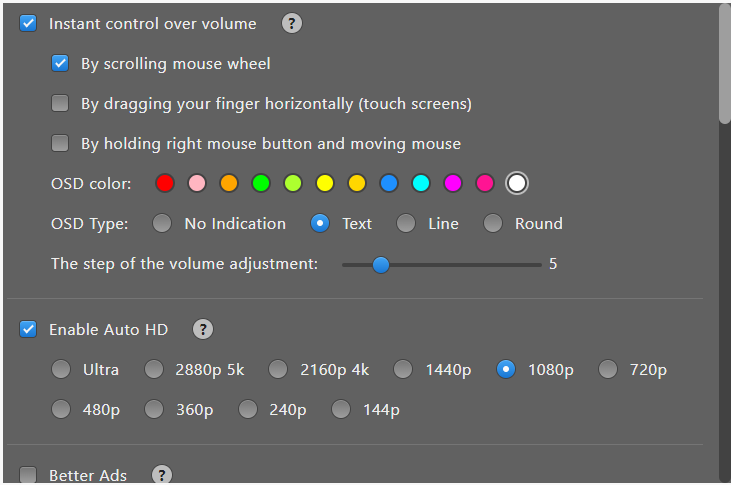
音量調節の表示や使い方を変える
Instant control over volume – 機能のオン・オフ
By holding right mouse button and moving mouse – 使い方の変更
OSD color – 音量表示の色を変更
OSD type – 音量表示の形式を変更
The step of the volume adjustment – 調整幅を変更
Enable Auto HD – 画質の自動表示を変える
Hide Ads – 広告表示のオン・オフ
Enable Multi-Range Looper – 好きな区間でループを設定
Enable Auto Wide – サイズに合わせて画面を拡大
Bypass country, always use Worldwide – 視聴国を海外に設定
